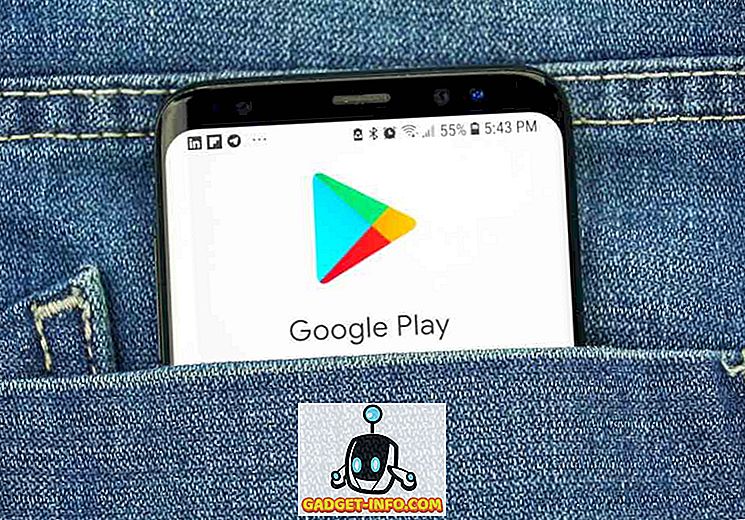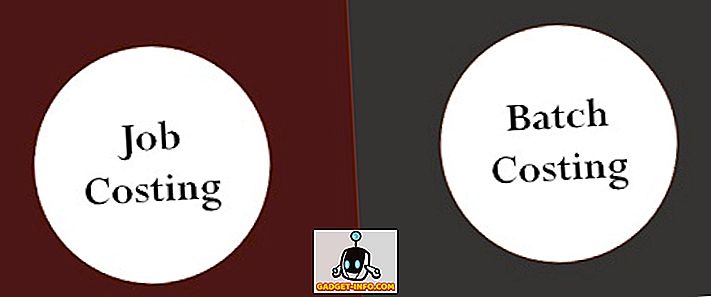Mēs visi zinām, ka iOS ir diezgan ierobežojoša operētājsistēma, un mēs nevaram veikt daudz sistēmas līmeņa izmaiņas. Tieši tāpēc lietas, piemēram, lietojumprogrammu bloķēšana ar biometriskajiem datiem vai atsevišķu lietojumprogrammu slēpšana, nav reāli lietotas. Tomēr daudzi cilvēki neapzinās, ka, ja jūs ielaužaties tās iestatījumos, jūs varat atrast dažas pārsteidzošas slēptās funkcijas, ko iOS piedāvā. Viena no šādām iezīmēm ir spēja slēpt lietotnes, un, lai gan jūs nevarat slēpt lietotnes atsevišķi, varat izmantot vispārēju paziņojumu, kas slēpt noteiktus lietotņu veidus. Tātad, ja jūs interesē, kā to izdarīt, šeit varat paslēpt lietotnes iPhone X:
Paslēpt lietotnes iPhone X
Triks, ko es jums parādīšu, nav nekas jauns, un patiesībā tas jau pastāv jau vairākus gadus. Tas padara šo triku tik daudz interesantāku, ka, lai gan tas ir bijis jau ilgu laiku, daudzi cilvēki par to nezina. Viena lieta, kas jāatzīmē, ir tāda, ka iOS 12 ir mainījis veidu, kā šis triks darbojas . Tātad, ja jūs joprojām strādājat ar stabiliem iOS 11 veidojumiem, mums ir raksts, kas palīdzēs jums slēpt lietotnes uz jūsu iPhone X. Tomēr, ja jūs atrodaties iOS 12 tieši tagad vai arī pēc pāris mēnešiem, šeit ir tas, kā jūs varat paslēpt lietotnes iPhone X:
- Uzsākt lietotni “Iestatījumi” savā iPhone X un pēc tam pieskarieties “Screen Time” . Šeit pieskarieties opcijai “Satura un konfidencialitātes ierobežojumi”.






Paslēpt privātās lietotnes iPhone X
Kā redzat, kamēr jūs nevarat slēpt lietotnes atsevišķi, izmantojot vecuma ierobežošanas funkciju, ir pietiekami labs, lai slēptu jutīgas lietotnes. Lai gan lieta iOS 12 var būt nedaudz mainījusies, pamatprincips paliek nemainīgs. Jūs varat izmantot šo funkciju, lai paslēptu spēles no jūsu bērniem vai jebkurā gadījumā, ja jūs to redzat. Vai kopīgojat šo rakstu, ja konstatējāt, ka tas ir noderīgi, un paziņojiet mums, kuras lietotnes jums ir nepieciešams, lai paslēptu jūsu iPhone X.